データとプログラムを新しいハードドライブに転送する方法
知っておくべきこと
- 中間ドライブを使用する:古いドライブのイメージを外部ドライブにクローンします。 古いドライブと新しいドライブを交換して、クローンをインストールします。
- 古いドライブのクローンを作成する:新しいドライブをコンピューターに接続します。 ソフトウェアを使用して、古いドライブのミラーイメージを作成します。 ドライブを交換します。
- データのみをコピーします。新しいドライブをインストールし、Windowsとアプリをインストールします。 古いドライブをコンピューターに接続し、データをコピーします。
この記事では、ハードドライブを交換し、データとプログラムを新しいものに移動する3つの方法について説明します。 適切な交換用ハードドライブの選択に関する情報が含まれています。
古いドライブを外付けドライブにミラーリングする方法
ラップトップまたはデスクトップコンピューターのハードドライブを交換することは、実行できる最高のアップグレードの1つです。 特に、老朽化したラップトップの耐用年数を延ばします。 より大きなドライブにアップグレードすると、非常に必要な追加のストレージスペースが得られ、ハードドライブの速度を上げることで生産性を大幅に向上させることもできます。
外付けハードドライブが横になっている場合、またはネットワーク接続ストレージ(NAS)デバイスがある場合は、新しいハードドライブ以外のものを購入する必要はありません。 Acronis TrueImageまたは無料などのソフトウェアを使用する Clonezilla、現在のドライブのイメージを既存の外付けドライブに保存できます。
このソフトウェアは、データ、アプリケーション、および設定をそのままにして、ドライブを完全にコピーまたはミラーリングします。 次に、コンピューターの古いドライブを新しいドライブと物理的に交換し、クローンを作成します。 新しいドライブにソフトウェアを再度インストールし、その外付けドライブから保存したクローンイメージをインストールするか、 NAS。
古いドライブから新しいドライブに直接コピーする
中間外付けハードドライブまたはNASを使用してデータを前後にコピーしたくない場合は、次のいずれかを使用して新しいドライブと古いドライブを接続するだけです。 シンプルなUSB-SATA / IDEアダプターまたはケーブル、ラップトップハードドライブエンクロージャー(古いハードドライブを保持し、USB経由でラップトップに接続する)、またはラップトップハードドライブのアップグレード キット。
後者には通常、エンクロージャとケーブルだけでなく、古いドライブを新しいドライブに複製するためのソフトウェアも含まれています。
この場合、2つのオプションがあります。 古いドライブのクローンを作成する データだけをコピーします。
古いドライブのクローンを作成する
新しいドライブをケーブルでラップトップに接続します。
クローン作成ソフトウェアを使用して、古いドライブを新しいドライブにクローンします。
古いドライブを新しいドライブと交換します。
データだけをコピーする
新しいドライブをラップトップにインストールします。
Windowsおよびその他のアプリケーションを新しいドライブに新しくインストールします。
ケーブルまたはエンクロージャを使用して古いドライブをラップトップに接続し、データフォルダをコピーします(例: 私の文書)新しいドライブに。
推奨される方法はどれですか?
推奨される方法は、新しいドライブと古いドライブを交換してから、USBアダプタケーブルを介して古いドライブをラップトップに接続することです。 次に、下のフォルダをコピーするだけです ユーザー Windowsとアプリを新しくインストールした後、新しいドライブに移動します。
オペレーティングシステムとプログラムの再インストールにはさらに時間がかかりますが、最終的にはまったく新しいシステムになります。 などのプログラム ニナイト およびAllMyAppsを使用すると、アプリケーションの再インストールが非常に簡単になります。 新しいラップトップのセットアップ または、新しいハードドライブを使用してラップトップをセットアップします。
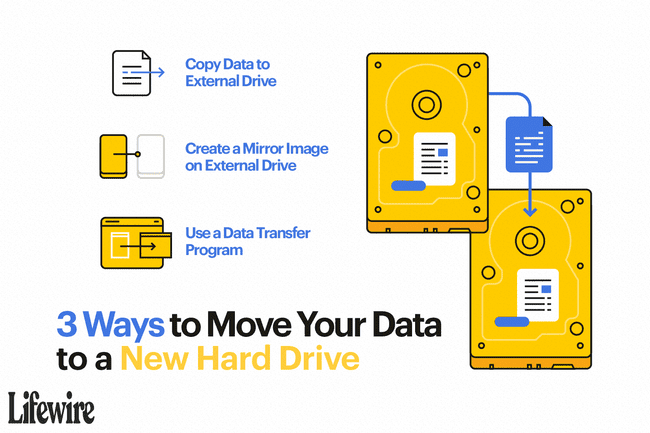
適切な交換用ドライブを選択してください
すべてのハードドライブが同じというわけではありません。 たとえば、古いラップトップを使用している場合、ドライブのコネクタが新しいハードドライブで機能しない可能性があります。 同様に、購入するドライブがラップトップまたはデスクトップPCベイに適切に収まるようにしてください。
購入する必要のあるドライブの種類の詳細を確認するには、現在のドライブをWeb検索してください。 サイズ、厚さ、インターフェースを取得するためのメーカーとモデル(例:2.5インチ、厚さ12.5mmのSATA ドライブ)。 ほとんどのラップトップは2.5インチのドライブを使用しますが、確認のためにチェックしてください。 ドライブラベル自体に情報があります。
適切なドライブの交換品を購入したら、古いドライブを新しいドライブと物理的に交換します 非常に簡単です—いくつかのネジを外し、古いドライブの代わりに新しいドライブをスライドさせるだけです 一。
